ReiBoot - برنامج إصلاح نظام iOS المجاني رقم 1
أصلح أكثر من 150 مشكلة في iOS دون فقدان البيانات والترقية iOS 26/الرجوع إلى إصدار أقدم بأمان
ReiBoot: أداة إصلاح iOS رقم 1
إصلاح أكثر من 150 مشكلة في نظام iOS دون فقدان البيانات
بالتأكيد كنت ستصادف أشخاصًا يتحدثون عن "وضع استرداد iPhone" ، لكنك لم تهتم بمعرفة ذلك كثيرًا معتقدًا أنك ستكتشفه عندما يحين الوقت. حسنًا ، يجب أن تعرف على الأقل أساسيات هذا يتم استخدامه في العديد من الحلول عندما يتوقف جهاز iPhone الخاص بك عن العمل أو لا يعمل كما ينبغي.سترشدك هذه المقالة حول Recovery Mode لـ iPhone حتى تتمكن من استخدامه عند الحاجة.
يعد وضع الاسترداد في الواقع آمنًا من الفشل لـ iBoot والذي يستخدم بشكل عام في الحالات التي تحتاج فيها إلى إحياء جهاز iPhone الخاص بك بإصدار جديد من نظام التشغيل. يكون هذا مفيدًا بشكل عام عندما يمر نظام تشغيل iPhone الخاص بك ببعض الأخطاء ولا يعمل بشكل صحيح ، أو عندما يتم ترقيته من خلال iTunes. يثبت هذا أنه مفيد جدًا في الحالات التي تحاول فيها استكشاف أخطاء جهازك وإصلاحها.

تختلف طرق الدخول في وضع الاسترداد قليلاً باختلاف إصدارات طرز iPhone. يمكنك أدناه معرفة كيفية الدخول في وضع الاسترداد لـ iPhone 7/8 / X / 11.
برنامج مجاني يسمىFree iPhone Recovery Mode Software ReiBoot يمكن أن يساعد في وضع جهاز iPhone الخاص بك في وضع الاسترداد بنقرة واحدة فقط. لا حاجة للضغط على الأزرار ، ولا حاجة لاستخدام iTunes أيضًا. لذلك إذا كنت لا تعرف كيفية الضغط على الأزرار المقابلة للدخول في وضع الاسترداد ، أو إذا تم كسر أزرار iPhone عن طريق الخطأ. هذا هو أفضل خيار للمضي قدما. ما عليك سوى تنزيل البرنامج وتوصيل جهازك. ثم انقر فوق "الدخول / الخروج من وضع الاسترداد" ثم "نقرة واحدة للدخول في وضع الاسترداد" ، ويتم ذلك!
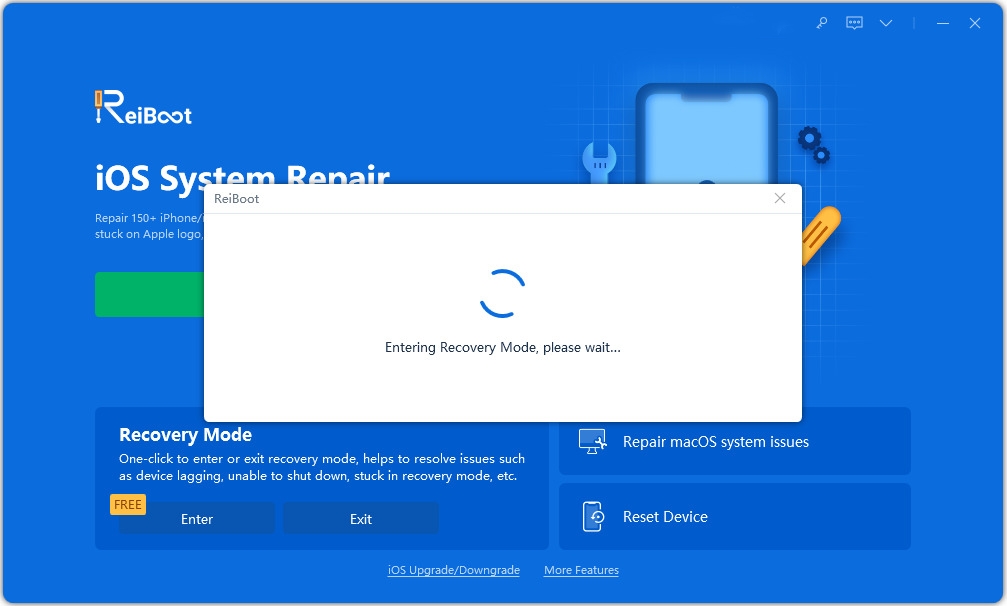
إذا كنت لا ترغب في تجربة ReiBoot المجاني ، فيمكنك أيضًا إدخال iPhone يدويًا في وضع الاسترداد. التعليمات التفصيلية مذكورة أدناه.
كيفية وضع iPhone 6 في وضع الاسترداد (iPhone 6s أو أقدم)
كيفية وضع iPhone 7 في وضع الاسترداد (iPhone 7 و 7 Plus)
كيفية وضع iPhone 11 في وضع الاسترداد (iPhone 8 أو أحدث)
تمامًا مثل الدخول في وضع الاسترداد ، يمكن أن يساعدك Tenorshare ReiBoot في الخروج من وضع الاسترداد مجانًا. لا يتعين عليك البحث عن أي حلول أخرى ، ما عليك سوى توصيل الجهاز والضغط على خيار "الخروج من وضع الاسترداد" ، وسيعيد تشغيل جهاز iPhone الخاص بك بعد ذلك دون رؤية شاشة "الاتصال بـ iTunes".
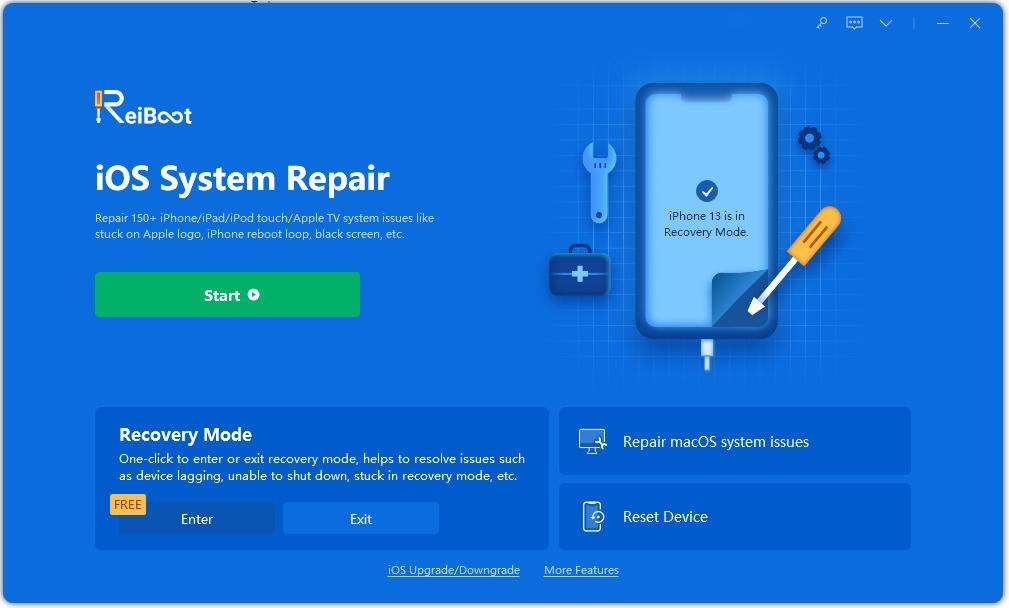
هناك احتمال أن يتعطل جهاز iPhone الخاص بك في وضع الاسترداد ولن يخرج بعد تحديث البرنامج أو كسر الحماية أو الاستعادة. يمكن للمرء بالتأكيد استخدام iTunes لإصلاح هذه المشكلة ، ولكن من المؤكد أنه سيتم مسح جميع البيانات الموجودة على جهاز iPhone الخاص بك إذا كنت تستخدم iTunes. الطريقة الأكثر أمانًا التي تظل بها جميع بياناتك في الهاتف سليمة هي استخدام Tenorshare ReiBoot. يوفر وظيفة الدخول / الخروج من وضع الاسترداد بنقرة واحدة. يمكنك استخدام هذا البرنامج بالطريقة التالية.
الخطوة 1: افتح جهاز الكمبيوتر / جهاز Mac / الكمبيوتر المحمول ، وقم بتنزيل Tenorshare ReiBoot وتثبيته عليه.
الخطوة 2: قم بتوصيل جهاز iPhone الخاص بك العالق في وضع الاسترداد بجهاز الكمبيوتر المحمول أو الكمبيوتر الشخصي وانقر فوق ابدأ على واجهة ReiBoot الرئيسية.

الخطوة 3: حتى إذا كان جهاز iPhone الخاص بك عالقًا في وضع الاسترداد ، يمكن اكتشافه بسهولة بواسطة هذا البرنامج ، انقر فوق الخيار المميز "إصلاح قياسي" لبدء الإصلاح.

الخطوة 4: قم بتنزيل البرنامج الثابت عبر الإنترنت وتابع عملية الإصلاح بمجرد أن تصبح جاهزة.

بمجرد تنزيل حزمة البرامج الثابتة على جهاز الكمبيوتر الخاص بك ، يمكنك النقر فوق "بدء الإصلاح القياسي" لبدء الإصلاح.

بعد الانتهاء من عملية الإصلاح ، سيتم إعادة تشغيل جهاز iPhone الخاص بك والخروج بنجاح من وضع الاسترداد. هذه طريقة بسيطة للخروج من وضع الاسترداد عند التوقف دون فقد أي بيانات.

من المهم جدًا معرفة وضع الاسترداد من Apple لأنه ضروري جدًا عند إجراء عمليات معينة على جهاز iPhone الخاص بك مثل استكشاف الأخطاء وإصلاحها أو كسر الحماية أو تحديث البرامج. يخبرك الدليل أعلاه كيف يمكنك استخدام وضع الاسترداد على طرز مختلفة من iPhone وكذلك كيف يمكنك الخروج من وضع الاسترداد عند الضرورة. إذا علقت أثناء الخروج من وضع الاسترداد ، فإن أفضل برنامج يمكن الرجوع إليه هو Tenorshare ReiBoot ، وهو موصى به بشدة.
ثم اكتب تعليقك
بقلم Mahra Mariam
2025-12-15 / نصائح حول الآيفون